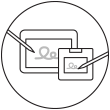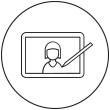Primeiros passos com a Wacom Movink no Chromebook e no Android
Configurando sua Wacom Movink

1. Conectar
Conecte seu dispositivo ao computador e ligue- o .
Assistir ao vídeo
3. Registrar dispositivo
Crie uma Wacom ID ou faça logon e registre seu dispositivo para obter o software incluído, fazer parte da comunidade e muito mais.
Digitalize o código QR no guia de inicialização rápidaConecte o monitor interativo Wacom Movink ao seu dispositivo

Se o LED de status de energia estiver piscando rapidamente (ou se nada for exibido na tela) quando você pressionar o botão liga/desliga, conecte o adaptador de energia. Se estiver se conectando a um smartphone Android, conecte o adaptador CA ao dispositivo primeiro e, em seguida, conecte-o ao smartphone.
O cabo USB-C para o adaptador CA e o plugue CA não estão incluídos. Os cabos podem ser adquiridos na Wacom eStore. Opcionalmente, podem ser usados cabos disponíveis comercialmente.
Devido às especificações do Chrome OS e do Android OS, alguns recursos de caneta e mesa digitalizadora podem não estar disponíveis.

Menu OSD
O menu OSD (Exibição na Tela) pode ser aberto pressionando o botão da mesa digitalizadora na lateral da unidade. Cada item do menu pode ser operado diretamente com a caneta.
- O terminal de entrada atual e as informações do sinal de entrada
- Esse menu permite ajustar o brilho e a cor da tela
- Configuração de entrada: Configuração da fonte de entrada da mesa digitalizadora
- Configurações da tela: Ajuste o brilho da mesa digitalizadora
- Botões da mesa digitalizadora: Personalize cada botão da mesa digitalizadora
- Outras configurações
- Proteção de tela: Deixe ativada/desativada a proteção de tela para evitar o desgaste da tela
- Ativação/desativação da função toque: Ative/desative a função multi-toque
! A Wacom recomenda usar o modo de proteção de tela ao utilizar o Movink por muito tempo.
! As informações do sinal de entrada exibidas talvez não correspondam à configuração de resolução das coordenadas do PC.

Para utilizar a Wacom Movink por um longo período de tempo
Este produto utiliza uma tela OLED. Se a mesma imagem for exibida continuamente ou repetidamente com alto brilho na OLED, isso poderá queimar a tela. Essa é uma característica do material OLED e não é um defeito.
Recomendamos que você desligue a energia e o monitor quando não estiver em uso. Recomendamos usar a função de suspensão do PC ou o protetor de tela. Quando a função de proteção de tela está ativada, o brilho é limitado para evitar queimar. Embora a restrição de brilho seja cancelada ao desativar a proteção de tela, geralmente é recomendável ativá-la.
Obtenha ofertas de software gratuito com cada Wacom Movink

Clip Studio Paint EX
A principal ferramenta de pintura - ideal para qualquer forma de expressar sua criatividade, seja por meio de ilustração, quadrinhos, webtoon ou animação. Extraia seu potencial criativo infinito com uma grande variedade de recursos para ajudá-lo a obter o máximo de seu processo em uma experiência de pintura realista. Aprimore suas habilidades no dispositivo Wacom, com até 6 meses gratuitos de Clip Studio Paint EX.
* Para iniciar o período de avaliação gratuita de até 6 meses do software Clip Studio Paint EX, é necessário registrar-se no fornecedor Celsys. Aplicam-se as Condições de uso.

![]()
Magma
Acessível a partir de qualquer navegador, a plataforma de desenho colaborativo da Magma permite que até 50 artistas trabalhem em uma tela ao mesmo tempo. Ao usar as ferramentas de desenho profissional do Magma, os artistas podem se comunicar por meio de comentários, bate-papos e chamadas sem sair da tela. Isso torna o Magma excelente para brainstorming em grupo, realização de eventos de arte e conexão com outros criativos! Otimizado para dispositivos Wacom, o Magma oferece uma avaliação gratuita de 3 meses para usuários Wacom.
* Para iniciar a avaliação gratuita de 3 meses do software Magma, é necessário registrar-se no fornecedor Magma. Aplicam-se as Condições de uso.

![]()
MASV
Resgate 3 meses grátis* (ou 250 GB) de transferência de arquivos ultrarrápida. O MASV é a maneira mais rápida e confiável para que profissionais de criação e de vídeo transfiram arquivos grandes e urgentes. Você pode enviar arquivos para destinatários selecionados ou utilizar portais MASV para que clientes ou parceiros possam transferir arquivos para você. Sua interface de usuário simples facilita o uso por qualquer pessoa.
* Para iniciar a avaliação gratuita de 3 meses do software MASV, é necessário registrar-se no fornecedor MASV. Aplicam-se as Condições de uso.
Recomendações e diretrizes para a limpeza do seu produto Wacom
Todos os produtos Wacom podem ser limpos de forma segura com 70 ou 75% de álcool isopropílico (álcool de friccionar), quando aplicados com um pano macio sem fiapos. Passe suavemente o pano umedecido nas superfícies duras e não porosas do seu produto Wacom, tais como a tela ou outras superfícies externas. Não use água sanitária. Evite a entrada de umidade em qualquer abertura e não mergulhe seu produto Wacom em nenhum agente de limpeza. Confira abaixo as dicas adicionais ou entre em contato com sua equipe regional de atendimento ao cliente da Wacom.
*Para os acessórios funda Wacom Movink e estojo de enrolar da Wacom, recomenda-se limpar com água.
Acessórios
Suporte dobrável para Wacom Movink 13
Este suporte para a Wacom Movink pode ser aberto de forma rápida e fácil para uso, depois dobrado e transportado em seu estojo.
Funda Wacom Movink 13
Uma funda de transporte fina para a Wacom Movink que é fácil de usar e protege seu dispositivo.
Caneta Wacom Pro Pen 3
A precisão da caneta Wacom Pen que você já esperava. Com peso personalizável, espessura da empunhadura, botões da caneta e centro de gravidade, encontre o equilíbrio adequado ao seu estilo.
Pontas padrão da caneta Wacom Pro Pen 3 5pc
Ponta de reposição padrão para sua caneta Wacom Pro Pen 3 (ACP50000DZ) 5pc
Pontas de feltro da caneta Wacom Pro Pen 3 10pc
Ponta de feltro de reposição para sua caneta Wacom Pro Pen 3 (ACP50000DZ) 10pc
Cabo USB-C para C 1.0M para Wacom Movink
Cabo USB-C para C (1M) com conector em forma de L para a Wacom Movink
Adaptador de energia da Wacom One 12/13T
O adaptador de energia Wacom One funciona com a Wacom One 12 (DTC121W), Wacom One 13 touch (DTH134W) e Wacom Movink. Porta de alimentação USB-C de 15 W com cabeças de plugue específicas da região.
Empunhadura reta da caneta Wacom Pro Pen 3
Peça de reposição da empunhadura reta para a caneta Wacom Pro Pen 3 (ACP50000DZ)
Empunhadura com elevação da caneta Wacom Pro Pen 3
Peça de reposição da empunhadura com elevação para a sua caneta Wacom Pro Pen 3 (ACP50000DZ)
Controle remoto ExpressKey™
Economize tempo em tarefas criativas comuns com o conjunto de 17 botões personalizáveis do controle remoto ExpressKey™ e o Touch Ring.
Wacom Color Manager
O Wacom Color Manager fornece calibração de cores precisa, melhor qualidade de imagem e uniformidade aprimorada em todo o fluxo de trabalho.
Luva de desenho Wacom
Nossa luva ecológica evita manchas na tela Wacom ou na superfície da mesa digitalizadora.